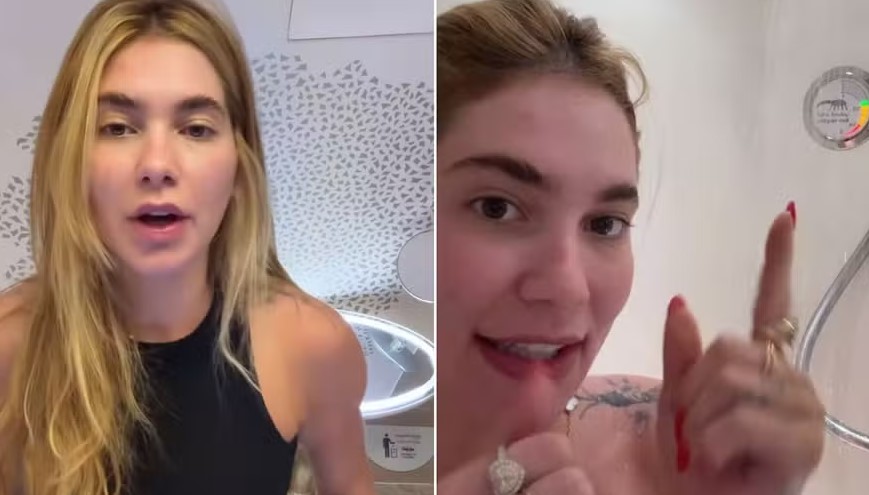O iOS 15 do iPhone finalmente trouxe melhorias para conversas de vídeo e voz com o FaceTime, incluindo uma ferramenta para remover sons do ambiente. A melhor parte deste recurso é que ele pode ser utilizado mesmo em chamadas feitas em qualquer aplicativo terceiro, seja ele o Telegram, WhatsApp e tantos outros.
Durante a WWDC do ano passado, quando a Apple apresentou as novidades criadas para o iOS 15, a empresa da maçã focou em melhorias para sua solução para chamadas de vídeo e também de voz pela internet, o FaceTime. A lista de novidades inclui suporte para áudio espacial e até mesmo o uso de inteligência artificial para remover ruídos.

A ideia é a mesma utilizada por outras empresas, como o Google com o Google Meet e a Nvidia em seu RTX Voice. A Apple utiliza inteligência artificial para analisar o som captado pelos microfones do participante para então remover qualquer outro barulho, que não seja a voz da pessoa. Na apresentação durante a WWDC, o recurso separou até o ruído de um soprador de folhas.
Isolamento de voz remove até cachorro latindo
Enquanto a apresentação focou no FaceTime, saiba que é possível levar a mesma tecnologia para outras plataformas. Eu testei no Telegram, WhatsApp, Zoom e também no Teams, todos alcançando exatamente o mesmo objetivo do aplicativo criado pela Apple: remover corretamente o barulho do ambiente.

Batida de dedos no teclado, cachorro latindo e som de ar condicionado foram removidos como esperado. Mas, por outro lado, a voz fica claramente mais robótica como consequência do processamento pesado que ela passa. Essa moeda de troca não é exclusiva da Apple, pois ferramentas concorrentes do mercado fazem a mesma coisa.
Eu apenas não consegui ativar o recurso em chamadas de voz pelo telefone, mas a Apple já faz algum trabalho de supressão de ruídos neste momento.
Como ativar o isolamento da voz no iPhone
Ativar o recurso não é exatamente um caminho simples e é necessário refazer os passos abaixo toda vez que uma chamada acontecer. Para ligar, basta iniciar uma conversa com vídeo e puxar a Central de Controle do iOS.
Neste momento um ícone extra aparece com um microfone. Ele sempre estará em “Padrão”, basta tocar nele e escolher “Isolamento de voz”. A opção “Espectro Amplo” faz o oposto, ao permitir a captura de todo som que o microfone escuta, sem qualquer tratamento mínimo.